Пошаговые руководства: создание пользовательской анимированной кнопки
Как следует из названия, Windows Presentation Foundation (WPF) отлично подходит для подготовки презентаций для клиентов с широким набором возможностей. В этих пошаговых руководствах показано, как настроить внешний вид и поведение кнопки (включая анимации). Эта настройка выполняется с помощью стиля и шаблона, чтобы вы могли легко применить эту пользовательскую кнопку к любым кнопкам в приложении. На следующем рисунке показана пользовательская кнопка, которая создается в этом руководстве.
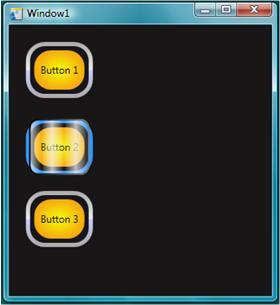
Векторные рисунки, составляющие внешний вид кнопки, создаются с помощью XAML. XAML аналогичен HTML, кроме того, что он более мощный и расширяемый. Вы можете вводить код на языке XAML вручную в Visual Studio или Блокноте либо использовать средство визуального проектирования, например, Blend для Visual Studio. В Blend фактически создается базовый код XAML, поэтому оба метода позволяют получить одну и ту же графику.
В этом разделе
Создание кнопки с помощью Microsoft Expression Blend: в этом разделе демонстрируется создание кнопок с пользовательским поведением с помощью функций конструктора Expression Blend.
Создание кнопки с помощью XAML: в этом разделе демонстрируется создание кнопок с пользовательским поведением с помощью XAML и Visual Studio.
Связанные разделы
Стилизация и шаблон: в этом разделе описано, как использовать стили и шаблоны для определения внешнего вида и поведения элементов управления.
Общие сведения об анимации: в этом разделе описано, как анимировать объекты с помощью анимации WPF и системы времени.
Общие сведения о закраске сплошным цветом и градиентом: в этом разделе описано, как использовать объекты кисти для рисования сплошными цветами, линейными градиентами и радиальными градиентами.
Общие сведения об эффектах для точечных рисунков: в этом разделе описаны эффекты для точечных рисунков, поддерживаемые WPF, и их применение.
.NET Desktop feedback
